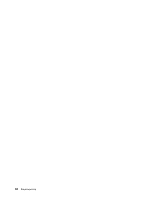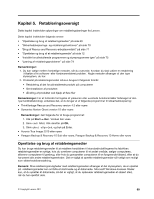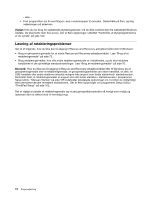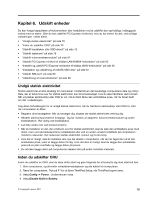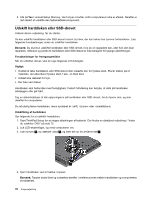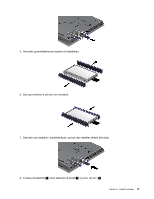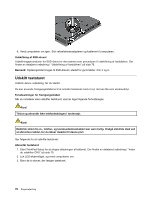Lenovo ThinkPad X1 (Danish) User Guide - Page 89
Installér forudinstallerede programmer og styreprogrammer igen, Har diskette/CD
 |
View all Lenovo ThinkPad X1 manuals
Add to My Manuals
Save this manual to your list of manuals |
Page 89 highlights
1. Tilslut en USB-harddisken til et af USB-stikkene på computeren, og tænd for computeren. 2. Tryk på F12-tasten flere gange, mens du tænder for computeren. Slip F12, når Startup Device Menu vises. 3. Vælg USB-harddisken som første startenhed i Startup Device Menu, og tryk på Enter. Genopretningsmediet starter. • Hvis du har oprettet et genetableringsmedium på den sekundære interne harddisk, skal du angive den sekundære interne harddisk som første startenhed i startsekvensen for at starte genetableringsmediet. Læs "Menuen Startup" på side 105. Når genopretningsmediet starter, åbnes Rescue and Recovery-arbejdsområdet. Der er hjælp til de forskellige faciliteter i Rescue and Recovery-arbejdsområdet. Følg vejledningen for at udføre retableringen. Installér forudinstallerede programmer og styreprogrammer igen Foranstaltninger på computeren gør det muligt for dig at installere valgte forudinstallerede programmer og styreprogrammer igen. Geninstallér forudinstallerede programmer Gør følgende for at installere forudinstallerede programmer igen: 1. Tænd for computeren. 2. Brug Windows Stifinder eller Computer til at få vist harddiskens biblioteksstruktur. 3. Åbn mappen C:\SWTOOLS. 4. Åbn folderen APPS. Denne folder indeholder underfoldere med navn efter de forskellige forudinstallerede programmer. 5. Åbn underfolderen til det program, du vil installere igen. 6. Dobbeltklik på Setup, og følg herefter vejledningen på skærmen for at installere programmet igen. Geninstallér forudinstallerede styreprogrammer Vigtigt: Når du installerer styreprogrammer igen, ændrer du computerens aktuelle konfiguration. Du må kun installere styreprogrammer igen, når det er nødvendigt for at løse et problem med computeren. Gør følgende for at installere et styreprogram til en forudinstalleret enhed igen: 1. Tænd for computeren. 2. Brug Windows Stifinder eller Computer til at få vist harddiskens biblioteksstruktur. 3. Åbn mappen C:\SWTOOLS. 4. Åbn folderen DRIVERS. Denne folder indeholder underfoldere med navn efter de forskellige enheder, der er installeret på computeren, f.eks. AUDIO og VIDEO. 5. Åbn underfolderen til enheden. 6. Installér styreprogrammet igen på en af følgende måder: • Find en tekstfil (en fil med filtypen .txt) i undermappen til enheden. Denne tekstfil indeholder oplysninger om, hvordan du installerer styreprogrammet igen. - eller • Hvis underfolderen indeholder en fil med installationsoplysninger (en fil med filtypen .inf), kan du bruge programmet Tilføj ny hardware (i Windows Kontrolpanel) til at installere styreprogrammet igen. Ikke alle styreprogrammer kan installeres igen med dette program. Når du i programmet Tilføj ny hardware skal angive, hvilket styreprogram du vil installere, skal du klikke på Har diskette/CD og Gennemse. Vælg herefter styreprogrammet fra enhedens underfolder. Kapitel 5. Retableringsoversigt 73